Vérification et modification des réglages réseau
- Vérification et modification des réglages de connexion
- Modification manuelle des réglages de connexion
- Spécification des options de connexion
- Vérification de l'adresse MAC
Vérification et modification des réglages de connexion
Vous pouvez vérifier, modifier ou supprimer les réglages de connexion sauvegardés sur l'appareil photo.
-
Sélectionnez [
: Réglages réseau].
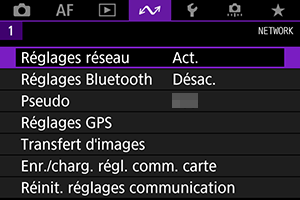
-
Sélectionnez [Réglages connexion].
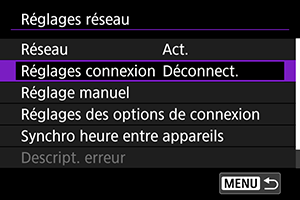
-
Sélectionnez [SET*].
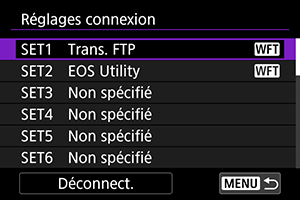
- Dans les réglages sauvegardés, sélectionnez les réglages à utiliser pour la connexion.
-
Vérifiez ou changez les réglages.
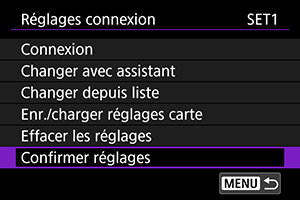
-
Connexion
-
Changer avec assistant/Changer depuis liste
-
Enr./charger réglages carte
-
Effacer les réglages
-
Sélectionnez cette option pour supprimer les réglages de connexion.
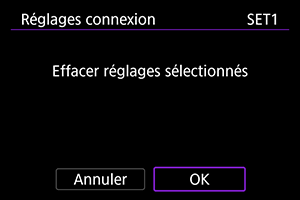
- Si vous sélectionnez [OK], les réglages sont effacés.
-
-
Confirmer réglages
-
Sélectionnez cette option pour vérifier les réglages de connexion.

-
Modification des réglages de connexion
Les réglages effectués initialement à l'aide de l'assistant de connexion peuvent être modifiés comme suit.
Changer avec assistant
Vous pouvez utiliser l'assistant de connexion pour modifier les réglages de connexion enregistrés sur l'appareil photo.
-
Accédez à l'écran [Réglages connexion].
- Suivez les étapes 1 à 3 dans Vérification et modification des réglages de connexion.
-
Sélectionnez [Changer avec assistant].
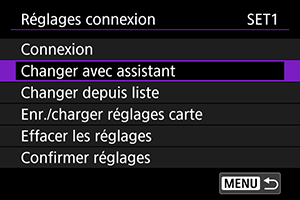
-
Utilisez l'assistant de connexion pour modifier les réglages de connexion.
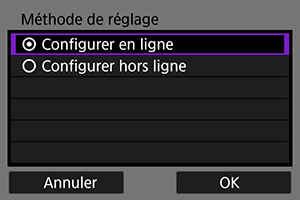
- Voir les instructions en commençant par Affichage de l'assistant de connexion.
Changer depuis liste
Vous pouvez utiliser les réglages de communication et des fonctions sauvegardés sur l'appareil photo pour modifier les réglages de connexion sauvegardés sur l'appareil photo. Vous pouvez également enregistrer les noms de réglage.
-
Accédez à l'écran [Réglages connexion].
- Suivez les étapes 1 à 3 dans Vérification et modification des réglages de connexion.
-
Sélectionnez [Changer depuis liste].
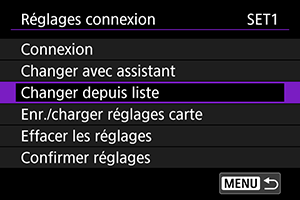
-
Sélectionnez un élément et modifiez les détails des réglages au besoin.
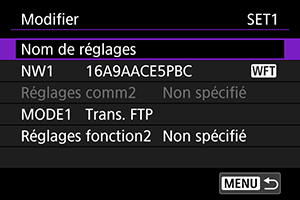
-
Nom de réglages
-
NW*/Réglages comm*
-
Sélectionnez cette option pour modifier, ajouter ou effacer les réglages de communication.

- Si vous sélectionnez [Sélectionner dans la liste], les réglages de communication sauvegardés sur l'appareil photo sont répertoriés. Sélectionnez les réglages de communication qui seront utilisés.
- Si vous sélectionnez [Effacer élément sélectionné], les réglages de communication avec des réglages de connexion enregistrés sont supprimés. Sélectionnez [OK] sur l'écran de confirmation.
-
-
MODE*/Réglages fonction*
-
Sélectionnez cette option pour modifier, ajouter ou effacer les réglages des fonctions.
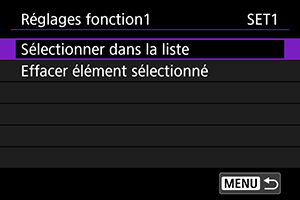
- Si vous sélectionnez [Sélectionner dans la liste], les réglages des fonctions sauvegardés sur l'appareil photo sont répertoriés. Sélectionnez les réglages des fonctions qui seront utilisés.
- Si vous sélectionnez [Effacer élément sélectionné], les réglages des fonctions avec des réglages de connexion enregistrés sont supprimés. Sélectionnez [OK] sur l'écran de confirmation.
-
Remarque
- Vous pouvez enregistrer deux ensembles de réglages de communication et des fonctions sur un ensemble unique de réglages de connexion.
- L'effacement de tous les réglages des fonctions efface également les réglages de communication, et les réglages de connexion seront étiquetés [Non spécifié].
Sauvegarde et chargement des réglages
Les réglages de connexion peuvent être sauvegardés sur une carte et appliqués à d'autres appareils photo. Les réglages de connexion configurés sur d'autres appareils photo peuvent également être appliqués à l'appareil photo que vous utiliserez.
Remarque
- [
: Enr./charger réglages carte] vous permet de sauvegarder tous les réglages de communication de l'appareil photo sur une carte ou de charger tous les réglages de communication pour un autre appareil photo depuis une carte.
Sauvegarde des réglages
-
Accédez à l'écran [Réglages connexion].
- Suivez les étapes 1 à 3 dans Vérification et modification des réglages de connexion.
-
Sélectionnez [Enr./charger réglages carte].
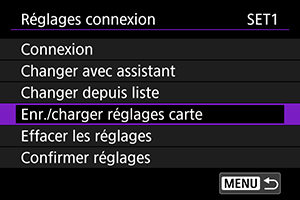
-
Sélectionnez [Enregistrer réglages sur carte].
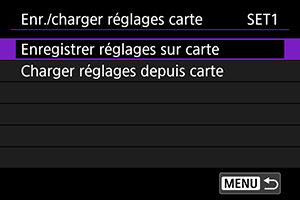
-
Sélectionnez [OK].

- Le nom du fichier est déterminé automatiquement par l'appareil photo : WFTNPF, suivi d'un nombre (01 à 40) et de l'extension NIF. Pour renommer le fichier à votre guise, appuyez sur la touche
.
- Les réglages sont sauvegardés sur la carte.
- Le fichier de réglages est sauvegardé sur un emplacement de la carte indiqué lorsque la carte est ouverte (dans le répertoire racine).
- Le nom du fichier est déterminé automatiquement par l'appareil photo : WFTNPF, suivi d'un nombre (01 à 40) et de l'extension NIF. Pour renommer le fichier à votre guise, appuyez sur la touche
Attention
- 40 fichiers de réglages peuvent être sauvegardés sur une carte depuis l'appareil photo. Pour en enregistrer plus, utilisez une autre carte.
Chargement des réglages
-
Accédez à l'écran [Réglages connexion].
- Suivez les étapes 1 à 3 dans Vérification et modification des réglages de connexion.
-
Sélectionnez [Enr./charger réglages carte].
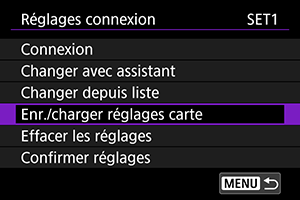
-
Sélectionnez [Charger réglages depuis carte].
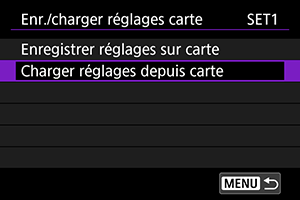
-
Sélectionnez un fichier de réglages.
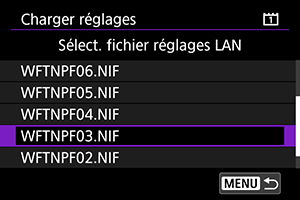
- Sélectionnez un fichier de réglages correspondant à votre environnement réseau.
-
Sélectionnez [OK].

- Les informations provenant du fichier de réglages sont chargées dans le numéro de réglages sélectionné.
Attention
- Il est possible de répertorier jusqu'à 40 fichiers de réglages. Pour charger plus de fichiers, transférez les fichiers qui n'ont pas pu être répertoriés sur une autre carte, puis chargez-les.
Remarque
- [
: Enr./charger réglages carte] vous permet de sauvegarder tous les réglages de communication de l'appareil photo sur une carte ou de charger tous les réglages de communication pour un autre appareil photo depuis une carte.
Modification manuelle des réglages de connexion
Vous pouvez ajouter, modifier ou supprimer les réglages de communication et des fonctions sauvegardés sur l'appareil photo. Vous pouvez également configurer les réglages qui ne sont pas réglés au moyen de l'assistant de connexion, comme un réglage qui détermine ce qui se passe si des fichiers ayant le même nom en tant que fichiers existants sont envoyés sur le serveur FTP.
Modification des réglages de communication
-
Sélectionnez [
: Réglages réseau].
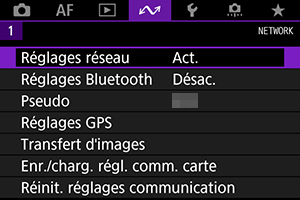
-
Sélectionnez [Réglage manuel].
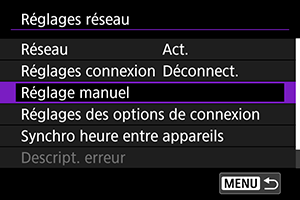
-
Sélectionnez [Réglages comm].
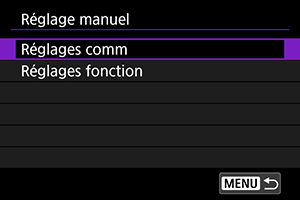
-
Sélectionnez [NW*].
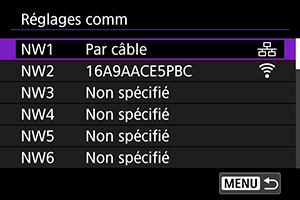
- Sélectionnez les réglages étiquetés [Non spécifié] ou d'autres réglages sauvegardés à modifier.
-
Modifiez, supprimez ou vérifiez les réglages si nécessaire.
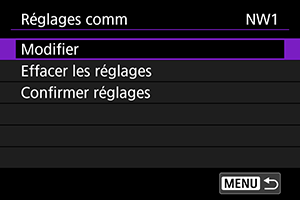
-
Modifier
-
Sélectionnez cette option pour modifier des réglages individuels dans des ensembles de réglages de communication.
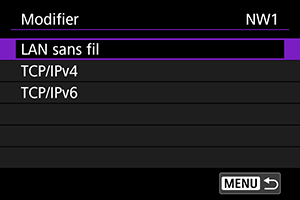
- Si vous sélectionnez [LAN sans fil], vous pouvez changer le SSID cible, par exemple.
- Si vous sélectionnez [TCP/IPv4], vous pouvez configurer les réglages relatifs au réseau comme l'adresse IP.
- Si vous sélectionnez [TCP/IPv6], vous pouvez configurer les réglages utilisés pour IPv6 ().
- Selon les réglages de communication, tous les éléments ne peuvent pas être affichés.
-
-
Effacer les réglages
-
Sélectionnez cette option pour supprimer les réglages de communication.
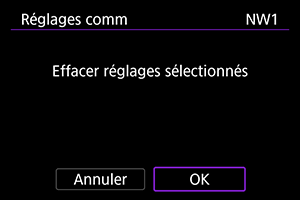
- Si vous sélectionnez [OK], les réglages sont effacés.
-
-
Confirmer réglages
-
Sélectionnez cette option pour vérifier les réglages de communication.
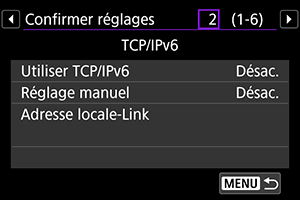
- Si 2 paramètres de communication sont enregistrés, vous pouvez basculer l'affichage avec le bouton
.
-
Modification des réglages des fonctions
-
Sélectionnez [
: Réglages réseau].
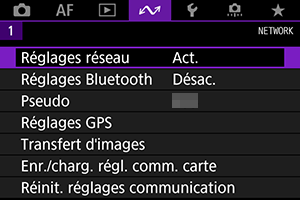
-
Sélectionnez [Réglage manuel].
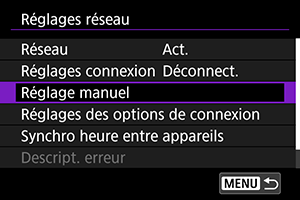
-
Sélectionnez [Réglages fonction].
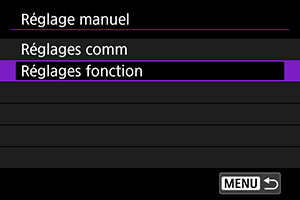
-
Sélectionnez [MODE*].
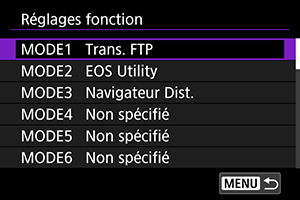
- Sélectionnez les réglages étiquetés [Non spécifié] ou d'autres réglages sauvegardés à modifier.
-
Modifiez, supprimez ou vérifiez les réglages si nécessaire.
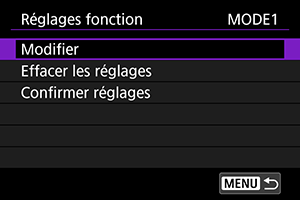
-
Modifier
- Disponible uniquement lors de la modification des réglages du transfert FTP.
-
Si vous sélectionnez [Serveur FTP], vous pouvez configurer les réglages relatifs au serveur FTP.
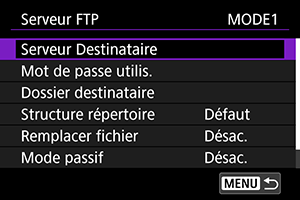
-
Effacer les réglages
-
Sélectionnez cette option pour supprimer les réglages des fonctions.
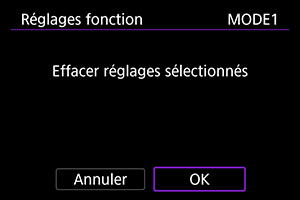
- Si vous sélectionnez [OK], les réglages sont effacés.
-
-
Confirmer réglages
-
Sélectionnez cette option pour vérifier les réglages des fonctions.
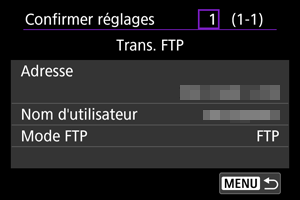
-
Structure du répertoire du dossier de destination
Configuré dans [Serveur FTP] → [Structure répertoire].
Avec [Défaut], le dossier racine est utilisé pour le stockage des images. Si vous avez créé un sous-dossier dans le dossier racine en modifiant le réglage [Dossier destinataire], les images sont sauvegardées dans ce dossier.
Si vous sélectionnez [Appareil], une structure de dossier correspondant à celle de l'appareil photo (telle que A/DCIM/100EOS1D) dans le dossier racine du serveur pour le stockage d'images est automatiquement créée. Si vous avez créé un sous-dossier dans le dossier racine en modifiant le réglage [Dossier destinataire], une structure de dossier telle que A/DCIM/100EOS1D est automatiquement créée dans ce dossier pour le stockage d'images.
Écrasement des fichiers de même nom
Configuré dans [Serveur FTP] → [Remplacer fichier].
Avec [Remplacer fichier] réglé sur [Désac.]
S'il existe déjà un fichier ayant le même nom dans le dossier de destination sur le serveur FTP, le nouveau fichier est sauvegardé avec une extension composée d'un caractère de soulignement et d'un nombre, comme dans IMG_0003_1.JPG.
Lorsque vous renvoyez des images si le transfert initial a échoué
Même si l'appareil photo est configuré pour écraser les fichiers de même nom, si vous renvoyez un fichier d'image qui n'a pas pu être transféré initialement, le fichier existant peut ne pas être écrasé dans certains cas. Le cas échéant, le nouveau fichier est sauvegardé avec une extension composée d'un caractère de soulignement, d'une lettre et d'un chiffre, comme dans IMG_0003_a1.JPG.
Mode passif
Configuré dans [Serveur FTP] → [Mode passif].
Activez ce réglage dans des environnements réseau protégés par un pare-feu. Si une erreur 41 se produit (Connexion au serveur FTP impossible), régler le mode passif sur [Act.] peut permettre l'accès au serveur FTP.
Confiance dans les serveurs cibles
Configuré dans [Serveur FTP] → [Confier ds serv. dest.].
Réglez sur [Act.] si vous préférez vous connecter aux serveurs FTP même lorsque la confiance ne peut pas être établie d'après le certificat racine utilisé. Dans ce cas, prenez des mesures de sécurité adéquates.
Spécification des options de connexion
Vous pouvez configurer les réglages utilisés pour le transfert FTP et Browser Remote. Les réglages sont également disponibles pour les informations d'authentification utilisées dans les environnements LAN avec l'authentification 802.1X.
-
Sélectionnez [
: Réglages réseau].
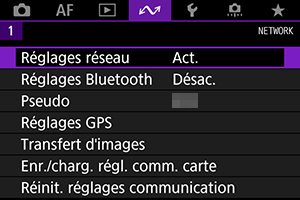
-
Sélectionnez [Réglages des options de connexion].
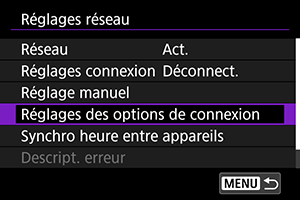
-
Sélectionnez un élément à configurer.
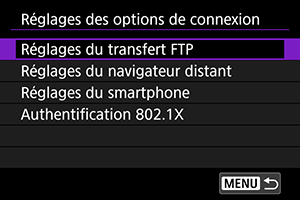
Réglages du transfert FTP
Si vous sélectionnez [Réglages du transfert FTP], vous pouvez configurer les réglages relatifs au transfert FTP et à l'économie d'énergie.
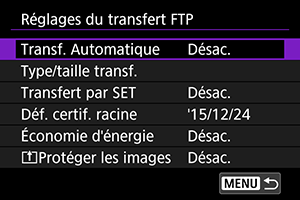
-
Transf. Automatique/Type/taille transf./Transfert par SET/Déf. certif. racine
- Pour en savoir plus, voir Transfert des images sur un serveur FTP.
-
Économie d'énergie
- Lorsque [Act.] est réglé et qu'aucune image n'est transférée pendant une certaine période, l'appareil photo se déconnecte du serveur FTP et quitte le LAN. La connexion est rétablie automatiquement lorsque l'appareil photo est à nouveau prêt pour le transfert d'images. Si vous préférez ne pas quitter le LAN, réglez sur [Désac.].
-
Protéger les images
Réglages du navigateur distant
Si vous sélectionnez [Réglages du navigateur distant], vous pouvez régler le compte utilisé pour l'accès à Browser Remote et configurer les réglages de communication HTTP/HTTPS.
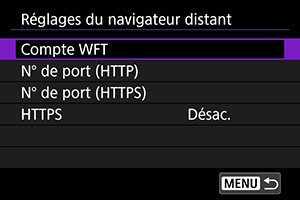
-
Compte WFT
- Pour en savoir plus, voir Configuration des réglages de connexion de Browser Remote.
-
N° de port (HTTP)/N° de port (HTTPS)
- Vous pouvez modifier le numéro de port utilisé pour la communication HTTP/HTTPS. Il n'est normalement pas nécessaire de modifier le numéro de port (80 pour HTTP, 443 pour HTTPS).
-
HTTPS
- Si vous sélectionnez [Act.], la communication HTTPS est activée pour l'accès à Browser Remote.
Authentification 802.1X
Si vous sélectionnez [Authentification 802.1X], vous pouvez régler, vérifier ou supprimer les réglages de l'authentification 802.1X au moyen de l'assistant de configuration.
Configurez ces réglages lors de la connexion à des réseaux qui nécessitent l'authentification 802.1X.
Commencez par enregistrer le certificat pour le type d'authentification 802.1X utilisée pour une carte insérée dans l'appareil photo.
Les noms et types de fichiers qui peuvent être chargés par cette fonction sont les suivants.
| Type | Nom de fichier |
|---|---|
| Certificat racine | 8021X_R.CER |
| 8021X_R.CRT | |
| 8021X_R.PEM | |
| Certificat client | 8021X_C.CER |
| 8021X_C.CRT | |
| 8021X_C.PEM | |
| Clé privée | 8021X_C.KEY |
Veuillez noter que l'appareil photo prend en charge les protocoles suivants.
| Protocole | Authentification prise en charge |
|---|---|
| EAP-TLS | X.509 |
| EAP-TTLS | MSCHAPv2 |
| PEAP | MSCHAPv2 |
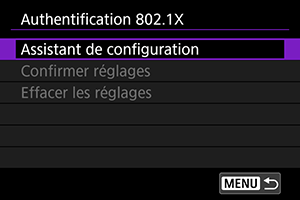
-
Assistant de configuration
- Suivez l'assistant pour configurer les réglages d'authentification.
-
Confirmer réglages
- Sélectionnez cette option pour vérifier les réglages d'authentification.
-
Effacer les réglages
- Sélectionnez cette option pour supprimer les réglages d'authentification. Si vous sélectionnez [OK] sur l'écran affiché, les réglages sont effacés.
Vérification de l'adresse MAC
Vous pouvez vérifier l'adresse MAC de l'appareil photo.
-
Sélectionnez [
: Réglages réseau].
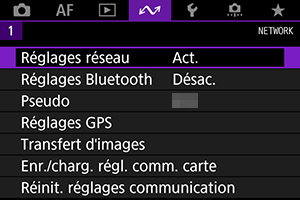
-
Sélectionnez [Adresse MAC].
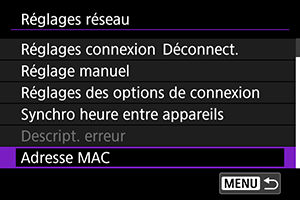
-
Vérifiez l'adresse MAC.
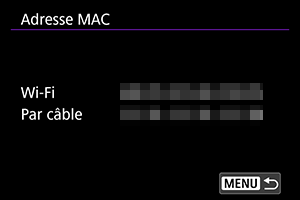
- Les adresses MAC pour [Wi-Fi] et [Par câble] sont affichées.